Окно Monitor
Рассмотрим на этом уроке детали и назначение элементов интерфейса окна Monitor (Монитор), а также освоим приемы маркировки клипов и фильмов.
- Чего мы хотим:
- изучить окно Monitor (Монитор);
- научиться маркировать клипы и фильмы в окне Monitor (Монитор).
- Нам потребуется:
- несколько видеофайлов.
- Что полезно вспомнить:
- как используется окно Timeline (Монтаж) (см. урок 8).
Работа в окне Monitor
Окно Monitor (Монитор) (рис. 9.1) предназначено для просмотра кадров клипов и фильмов, а также для осуществления некоторых операций монтажа и управления воспроизведением. Текущий кадр фильма, показываемый в окне Monitor (Монитор), соответствует положению линии редактирования в окне Timeline (Монтаж).
Режимы отображения окна Monitor
Окно Monitor (Монитор) может находиться в одном из нескольких режимов (или видов) редактирования, которые меняются при помощи меню окна (см. рис. 9.1).
- Dual View (Двойной вид) – применяется для одновременного просмотра кадров исходного клипа и фильма (см. рис. 9.1). Включает, соответственно, области Source (Источник) – слева, и Program (Программа) – справа, и позволяет осуществлять монтаж фильма из фрагментов исходных клипов или других фильмов, определяемых в области Source (Источник);
- Single View (Одинарный вид) – используют для просмотра кадров фильма в единственной отображаемой области Program (Программа) (рис. 9.2);
- Trim (Тримминг) – специальный режим, применяемый при монтаже границ клипов визуальным методом (рис. 9.3). В режиме тримминга в обеих частях окна Monitor (Монитор) отображаются кадры монтируемого фильма (иными словами, программы), находящиеся по разные стороны от выделенного стыка клипов.
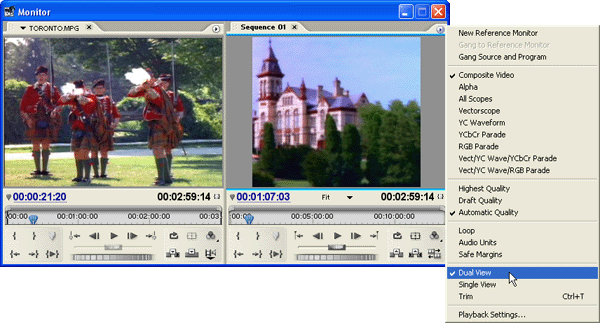
Рис. 9.1. Окно Monitor в режиме Dual View
Совет
Если вы не являетесь профессиональным монтажером с опытом работы на монтажных комплексах, возможно, вам будет удобнее всего использовать окно Monitor (Монитор) в режиме Dual View (Двойной вид).
Помимо трех перечисленных режимов окна Monitor (Монитор) (во избежание путаницы мы будем в дальнейшем называть их видами этого окна), имеется возможность просматривать в каждой из областей окна Monitor (Монитор) не только сам кадр клипа или фильма, но и вспомогательную информацию, относящуюся к текущему кадру. Выбор текущего режима представления кадра (output) осуществляется при помощи того же меню окна (для каждой из областей – отдельно). В частности, режим Composite (Изображение), который мы неявно использовали до этого момента во всех примерах книги (см. рис. 9.1, 9.2, 9.3), соответствует обычному показу кадра скомпилированного фильма (или клипа).
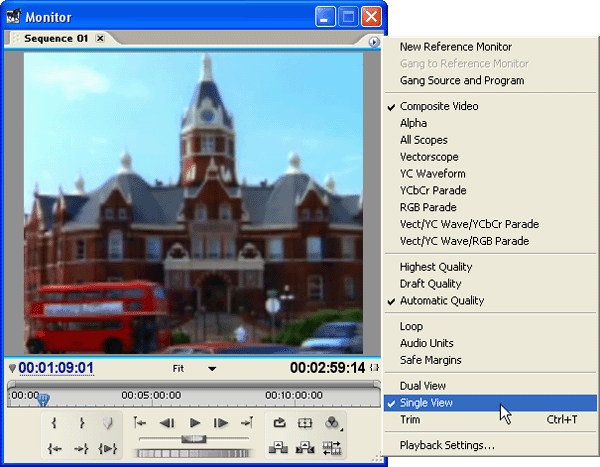
Рис. 9.2. Окно Monitor в режиме Single View
